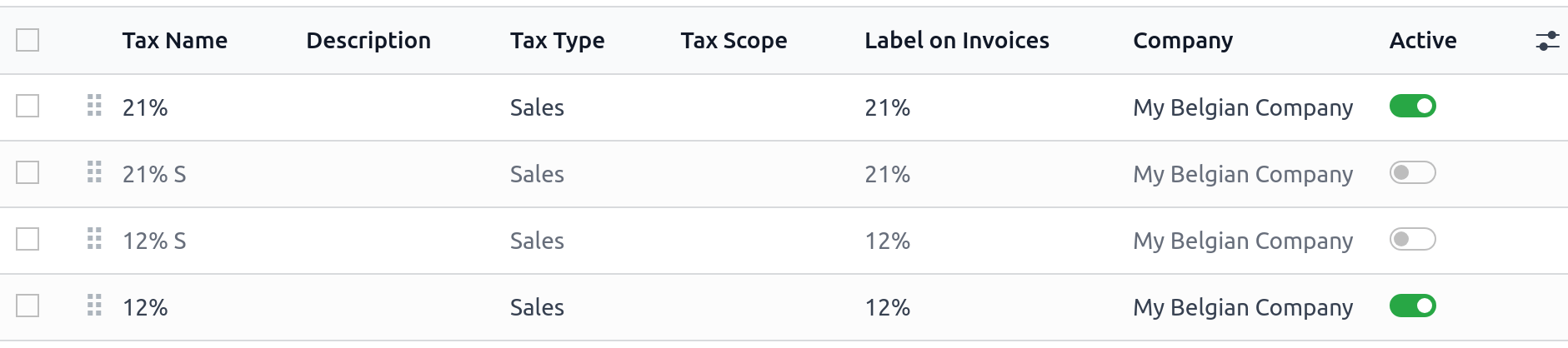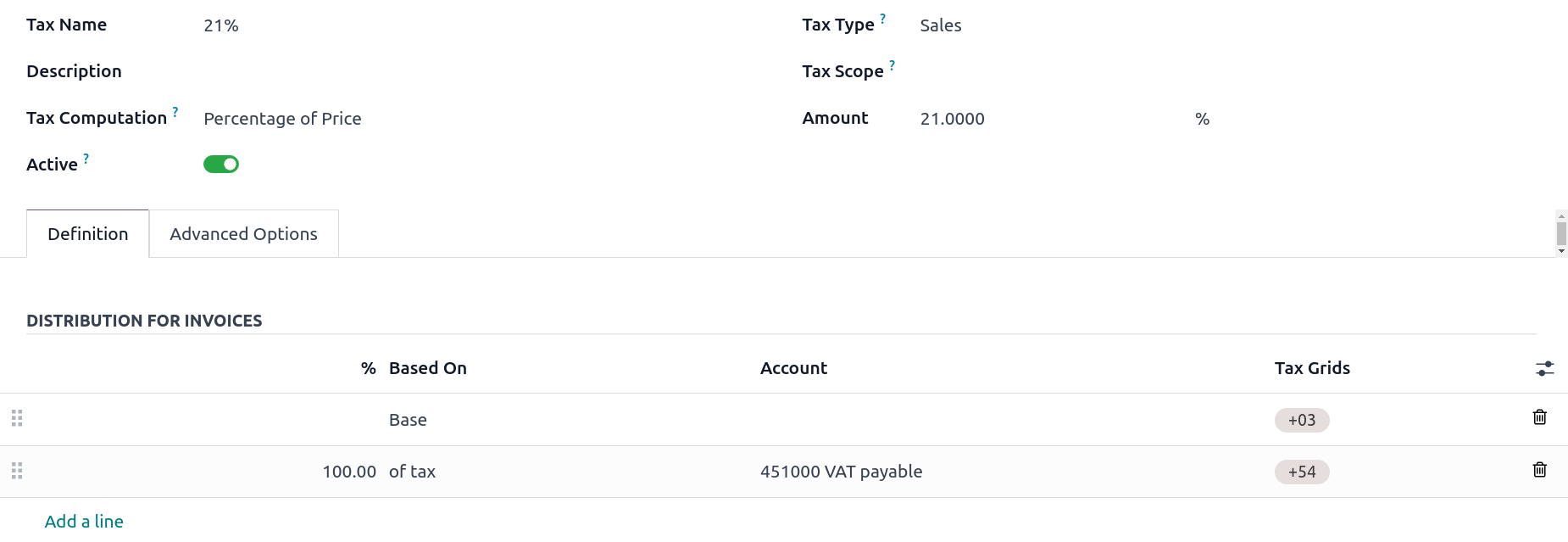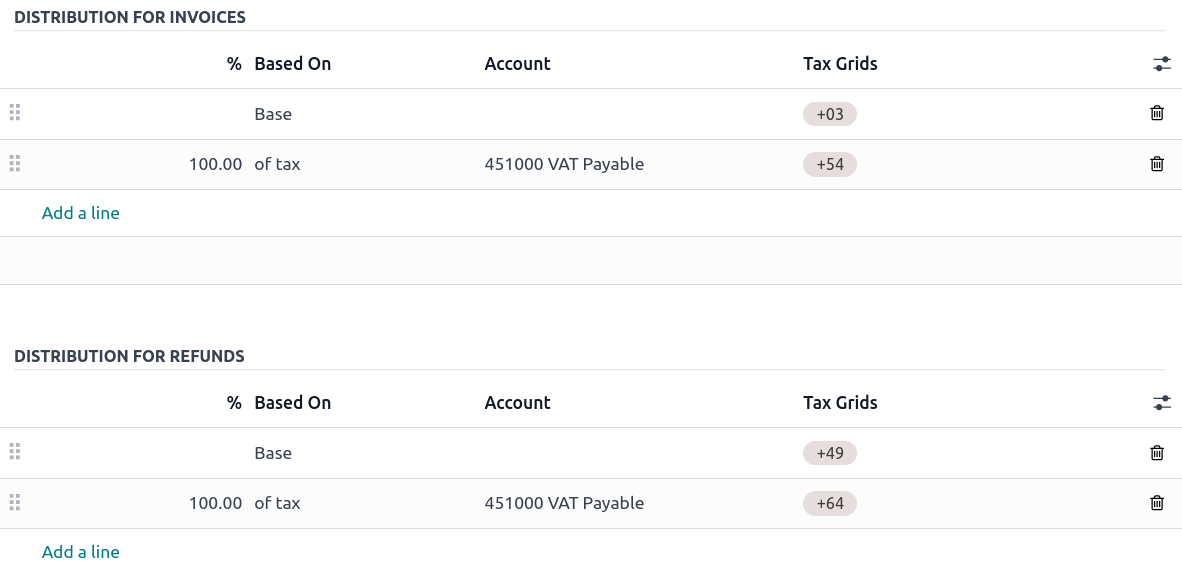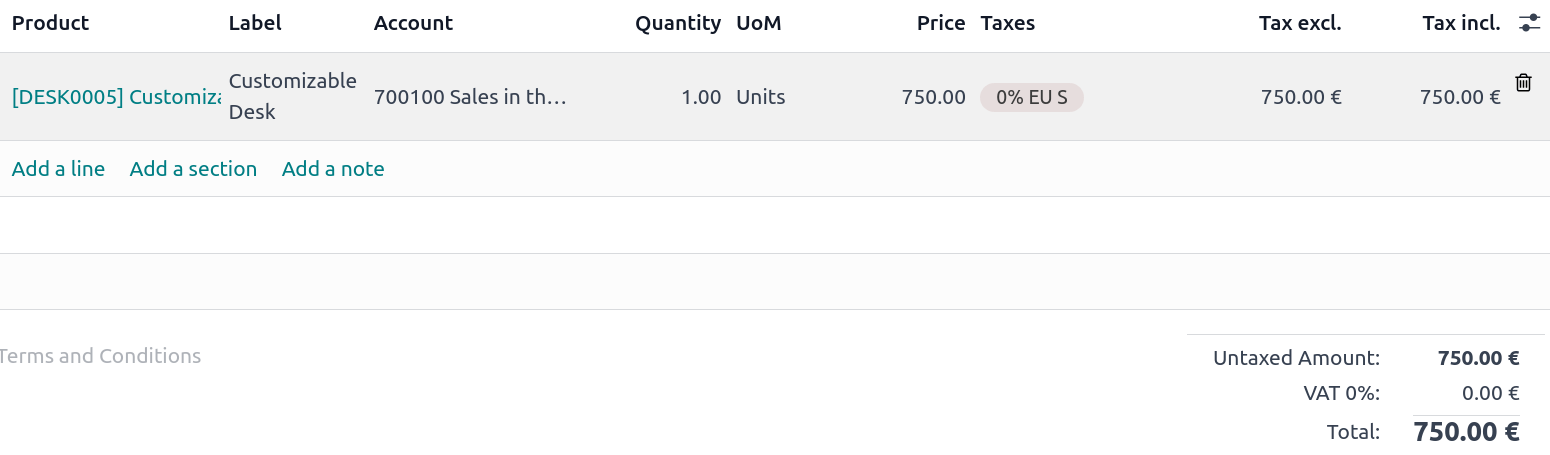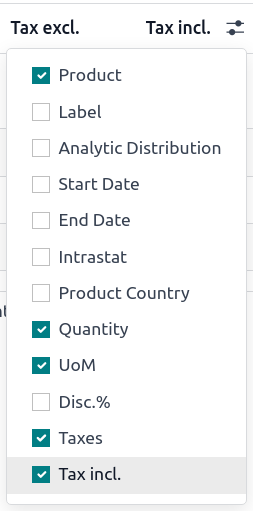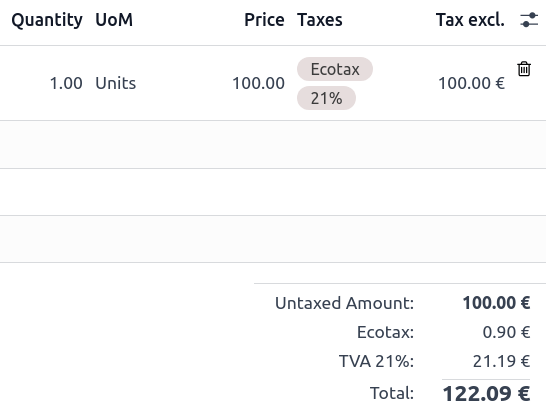الضرائب الافتراضية
الضرائب الافتراضية تحدد الضرائب التي يتم اختيارها تلقائيًا عند إنشاء منتج جديد. كما تُستخدم لملء حقل الضرائب تلقائيًا عند إضافة سطر جديد في فاتورة بوضع شركات المحاسبة .
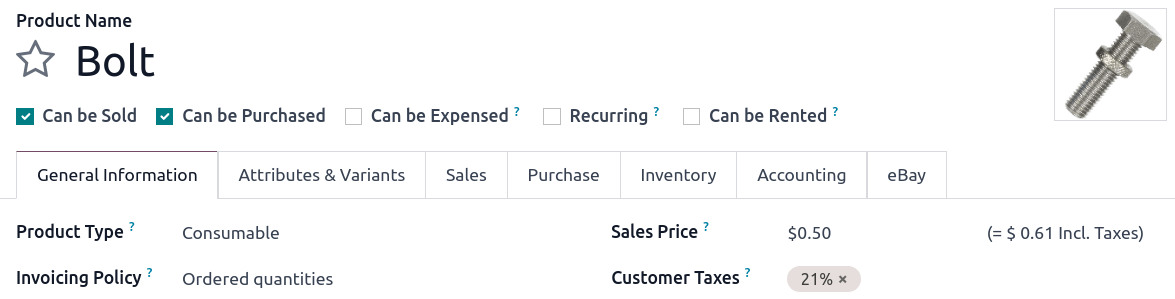
لتغيير الضرائب الافتراضية ، انتقل إلى المحاسبة ‣ الإعدادات ‣ الضرائب ‣ الضرائب الافتراضية ، واختر الضرائب المناسبة لضريبة المبيعات الافتراضية وضريبة المشتريات، ثم انقر على حفظ .
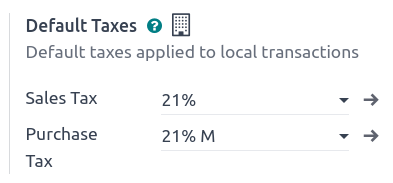
ملاحظة
يتم إعداد الضرائب الافتراضية تلقائيًا بناءً على الدولة التي تم اختيارها عند إنشاء قاعدة البيانات، أو عند إعداد حزمة التوطين الضريبي الخاصة بشركتك.